Equipe
Vous pouvez gérer les informations concernant les membres de votre équipe en allant dans Mon compte > Équipe.
Dans cette partie, vous avez un aperçu des différents membres de l'équipe.
Pour chaque membre d'équipe, un encart spécifique est créé.
Pour chaque membre d'équipe, un encart spécifique est créé.
Consulter les membres de l'équipe
Vous y trouverez :
- Le nom du membre
- L'adresse mail du membre qui sert aussi d'identifiant de connexion à l'application
- Le statut du membre : Actif ou Inactif
- Le bouton "Supprimer un membre" qui permet de supprimer définitivement un membre de l'équipe
Inviter un nouvel utilisateur
Vous pouvez inviter une personne à devenir membre de votre équipe directement depuis l'application.
Pour ce faire, cliquer sur l'encart "Inviter un nouvel utilisateur".
Au clic, une fenêtre s'ouvrira afin que vous puissiez renseigner les informations de contact.
Saisissez les informations obligatoires ci-dessous :
- Prénom
- Nom
- Courriel
- Mot de passe
Cliquez sur "Créer l'utilisateur", un encart supplémentaire sera ajouté au nom du nouvel utilisateur et il sera en statut "Actif".
Il pourra maintenant se connecter avec ses identifiants.
Il pourra maintenant se connecter avec ses identifiants.

N'oubliez pas de lui communiquer vous-même ses identifiants d'accès Boostmyshop:
- Courriel
- Courriel
- Mot de passe

Un mot de passe sécurisé permet de protéger votre compte Boostmyshop
Supprimer un membre de l'équipe
Vous avez aussi la possibilité de supprimer un membre de votre équipe.
Pour ce faire, il vous suffit de cliquer sur le bouton "Supprimer un membre" :
Pour ce faire, il vous suffit de cliquer sur le bouton "Supprimer un membre" :
Au clic sur ce bouton, une fenêtre d'avertissement apparaîtra.
Cliquez sur "Confirmer" pour supprimer ce membre de votre équipe.
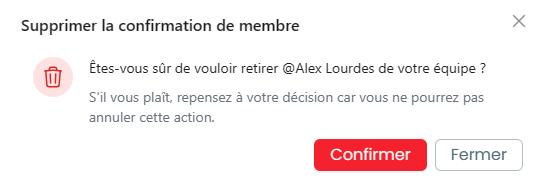
À ce moment, vous verrez que l'utilisateur est passé en "Inactif" et il ne pourra plus se connecter avec ses identifiants.
Cliquez sur "Confirmer" pour supprimer ce membre de votre équipe.
À ce moment, vous verrez que l'utilisateur est passé en "Inactif" et il ne pourra plus se connecter avec ses identifiants.
Unlock your online store's potential
Whatever your e-commerce business, discover how to streamline your operations and boost your business growth with Boostmyshop.